Textbausteine suchen
Toolbar: Menü: [Bearbeiten] [Suchen] HotKey: [Strg]+[F]
texManager bietet unterschiedliche Suchmöglichleiten. Durch die Eingabe meherer Suchbegriffe wird die Suche immer weiter eingeschränkt. Eine Trefferliste wird während der Eingabe aktualisiert. Sie können in der Bezeichung, in der Kurzbezeichnung, im gesamten Textbaustein-Text (Volltext) und in der Schlagwortliste nach beliebigen Begriffen suchen.
In dem Suchdialog kann festgelegt werden in welchen Feldern aktuell gesucht werden soll. In den Optionen, können Sie einen entsprechenden Standardvorschlag als Vorauswahl einstellen. Wahlweise
können entweder alle Textbausteine einer Datenbank durchsucht werden oder nur eine ausgewählte Kategorie mit allen Unterkategorien. Bei eingegrenzter Suche kann durch Markieren des obersten
Eintrags in der Kategorienliste auf die komplette Suche umgeschaltet werden.
Per Mausklick (rechte Maustaste) oder automatisch in den Optionen einstellbar, werden die Suchbegriffe farblich markiert. Über die Tastenkombination <Strg>+< F> kann zusätzlich die integrierte Suchmaschine von Microsoft Word aufgerufen werden,
dazu muss der Cursor in der Vorschau platziert werden.
Es können mehrseitige Textbausteine durchsucht und in der zoombaren Vorschau angezeigt werden. Besonders bei verknüpften Textbausteinen (Dokumenten), die viele Seiten lang sein können, erweist
sich die Suchfunktion als besonders effektiv. Die zugehörigen Kategorien der ausgewählten Textbausteine werden oben, zur besseren Orientierung, angezeigt. Handelt es sich bei dem Textbaustein in
der Trefferliste nicht um einen reinen Textbaustein, wird dieser mit einem Kürzel gekennzeichnet.
KT = Kombinationstext, FO = texManager Formular, VB = VBA Formular, KA = Kategorie
Über eine Checkbox kann die Suchstrategie <exakte Suche> oder <nicht exakt Suche> eingestellt werden.
Nur in der Version für Anwälte und Kanzleien:
Unterhalb der Vorschau wird das Datum der letzten Revision und die entsprechenden Gesetzestexte angezeigt.
Textbaustein-Suche einschränken
Die Suche kann auf bestimme Kategorien eingeschränkt werden. Dazu muss diese Funktion in den Optionen aktiviert werden.
Zuerst die entsprechende Kategorie auswählen, auf welche die Suche eingeschränkt werden soll und dann den Such-Dialog starten. Nun sollte der <Suchbereich> aktiv sein. Es wird dann, je nach Einstellung, die Suche auf die aktive Kategorie und deren Unterkategorien angewandt.
Exakt oder passend
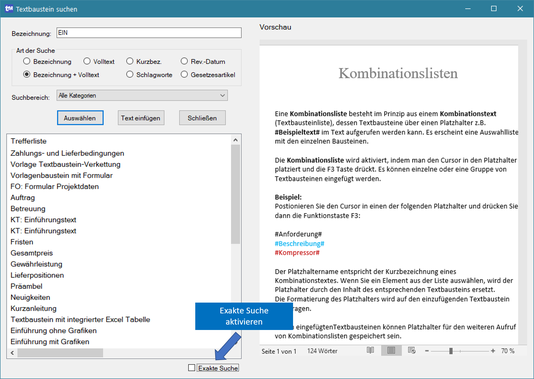
Die Art der Textbausteinsuche kann optional festgelegt werden.
Exakte Suche
Der Suchbegriff muss mit den Treffern exakt übereinstimmen.
Passende Suche
Es können mehrere Begriffe im Suchdialog eingegeben werden. Alle Textbausteine in denen beide Begriffe vorhanden sind, werden aufgelistet. Auch wenn nur ein Wortteil übereinstimmt, wird der
Textbaustein gefunden.
Schnellsuche
Der Suchdialog kann direkt aus der texManager-Hauptmaske aufgerufen werden, indem man den ersten Buchstaben des Suchbegriffes auf der Tastatur eingibt, dann den Bruchteil einer Sekunde wartet, um dann den Rest des Begriffes weiter einzugeben. Nun sollte automatisch der Suchdialog, mit ausgefülltem Suchfeld und Trefferliste, aufgehen. Die Voraussetzung dafür ist aber, dass der Cursor auf der linken Seite in der Hauptmaske platziert wurde.


